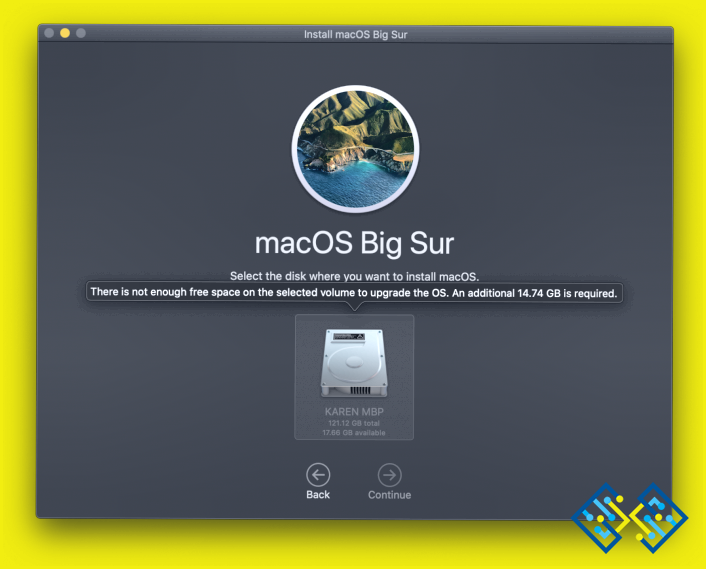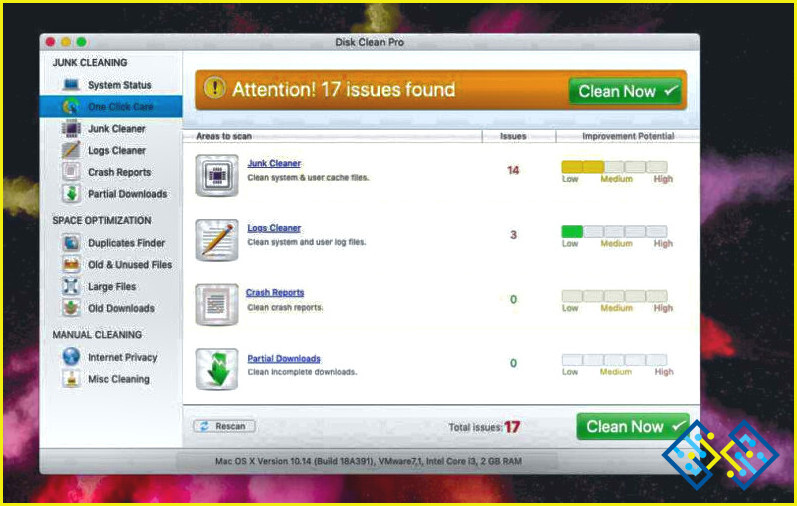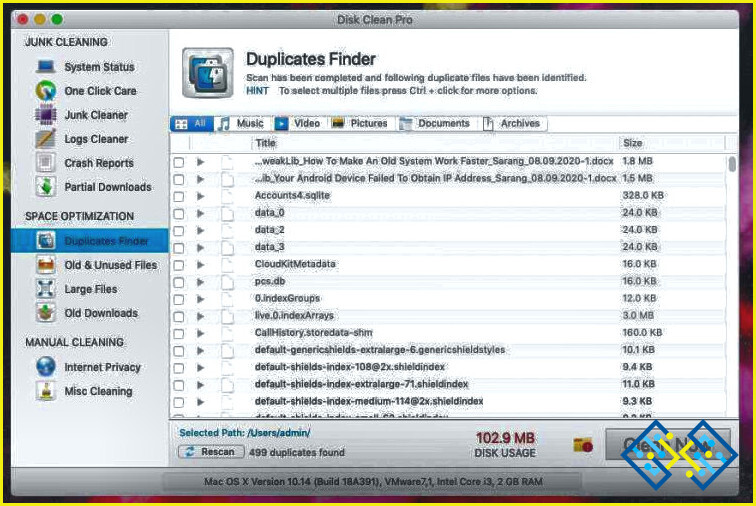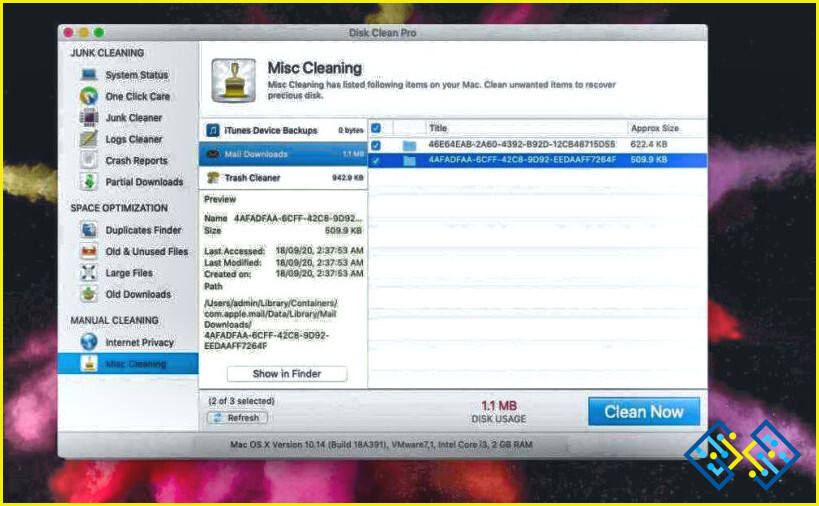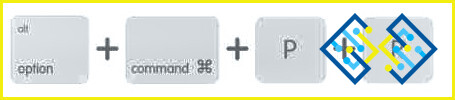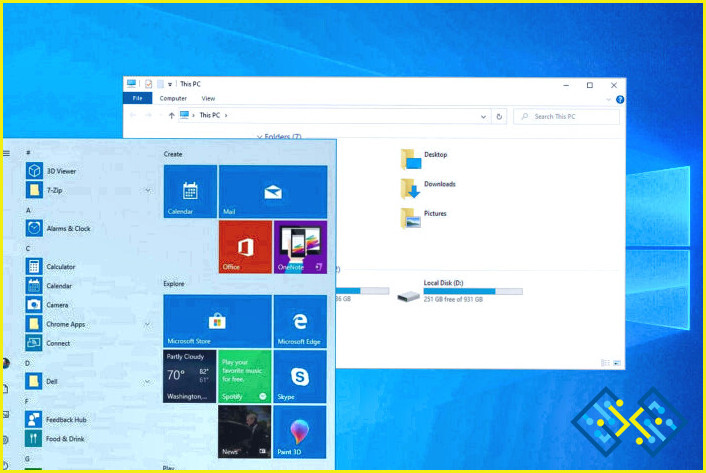Cómo arreglar la actualización de software atascado mientras se instala en Mac
Una de las ventajas de tener un Mac es que obtienes actualizaciones regulares de macOS. Aparte de eso, las aplicaciones inherentes también obtienen actualizaciones regulares. Estas actualizaciones son esenciales, ya que mantienen macOS y las aplicaciones libres de errores e introducen nuevas características que mejoran el rendimiento y la experiencia general. Sin embargo, ha habido casos en los que los usuarios recibieron una actualización, pero tan pronto como intentaron actualizar el macOS o el software, se atascó. Por ejemplo, al hacer clic en Preferencias del sistema > Actualización de software se atascó en Comprobando actualizaciones. Se ha reportado una situación similar al intentar actualizar aplicaciones en la App store.
¿Por qué se atasca la actualización de software al instalarse?
Antes de ver las posibles formas de resolver el problema, vamos a echar un vistazo a algunas de las posibles causas que conducen al problema –
- Conexión a Internet inestable
- Batería insuficiente
- Espacio de almacenamiento insuficiente en el Mac
- Controladores desactualizados que pueden causar el pánico del Kernel
- Problemas con el disco del Mac
- Software conflictivo o incompatible
Si se encuentra en una situación en la que la actualización de software se bloquea en Mac, aquí hay ciertas cosas que puede hacer –
Cómo arreglar la actualización de software de Mac atascado mientras se instala
1. Reinicie el Mac
A menudo, incluso el más difícil de los problemas en Mac se puede resolver con un simple reinicio. Por lo tanto, si una actualización de software está atascado en su Mac, todo lo que tiene que hacer es dar a su Mac un reinicio rápido. Para ello.
- Haga clic en el Apple.
- Haga clic en Reiniciar.
En casos extremos, puede probar esto – mantenga pulsado el botón de encendido hasta que su Mac se apague. Después de un momento más o menos, pulse el botón de encendido para iniciar su Mac de nuevo.
2. Compruebe la conexión a Internet
Una conexión a Internet inestable podría ser la culpable de que la actualización de software se haya atascado en su Mac. Esto se debe a que, en este caso, su Mac no podrá establecer una conexión con los servidores de actualización y tampoco podrá descargar los archivos de actualización. Puedes esperar a que tu conexión a Internet se estabilice o intentar reiniciar tu router.
3. Compruebe el almacenamiento en disco
Las actualizaciones de macOS o de las aplicaciones en Mac pueden adquirir un amplio espacio de almacenamiento. Esto significa que si no tiene suficiente almacenamiento en Mac, no podrá instalar la actualización y, posteriormente, la actualización de software se atascará. Ahora, si su único propósito es limpiar su Mac, puede tomar la ayuda de una herramienta de terceros. Una de estas herramientas es Disk Clean Pro, que suele ser considerada como una de las mejores herramientas de limpieza para Mac. En pocas palabras, Disk Clean Pro puede liberar espacio en su disco duro, limpiar la basura, eliminar los archivos de registro del sistema no deseados, limpiar los archivos de caché y hacer un montón de otras cosas. Vamos a ver algunas maneras; puede utilizar Disk Clean Pro para liberar el almacenamiento en disco –
- Limpieza con un solo clic –
Este módulo limpia la basura, los registros, los informes de fallos e incluso las descargas parciales con un solo clic.
- Buscar y eliminar duplicados –
Deshágase de los archivos duplicados utilizando el módulo Duplicate Finder y libere toneladas de espacio.
- Deshazte de las descargas antiguas-
Elimina los archivos de descarga no deseados que están consumiendo espacio sin razón.
4. Espere pacientemente
Te estarás preguntando ¿qué clase de truco de solución de problemas es este? Aquí puedes esperar un par de minutos o quizás unas horas (si te queda tiempo y paciencia). Puede ser que la actualización esté atascada y no congelada. Puedes validar que tu Mac sigue actualizando pulsando comando + L, que te dirá el tiempo estimado que queda para instalar la actualización.
Si lleva mucho tiempo esperando a que se complete la instalación del software y, sin embargo, se ha atascado, es posible que quiera cancelarla y volver a intentar instalarla.
5. Reiniciar la PRAM
Ya hemos cubierto un post en profundidad sobre lo que es la PRAM y cómo puedes restablecerla. Es una gran manera de resolver cualquier problema en Mac, y puede hacer maravillas en caso de que una actualización de software se atasque en tu Mac. Vamos a ver rápidamente cómo se puede restablecer la PRAM en Mac –
- Apague su Mac.
- Encienda su Mac e inmediatamente presione la combinación de teclas Opción + Comando + P + R durante un tiempo de 20 segundos.
3. Suelte las teclas poco después de que el Mac termine de reiniciarse.
6. Instale la actualización de software en modo seguro:
Si una actualización de software se atasca en la instalación, puede intentar instalarla en Modo Seguro. El arranque de su Mac en Modo Seguro funciona con lo esencial para mantenerlo operativo. Además de hacer que su Mac funcione con la configuración básica, repara cualquier error relacionado con el directorio, elimina los archivos de caché y detecta y autentifica el controlador de arranque. Para arrancar su Mac en modo seguro
- Inicie su Mac.
- Mantenga pulsada la tecla Mayúsculas hasta que vea la pantalla de inicio de sesión.
- Inicie la sesión en su Mac. Es posible que se le pida que inicie sesión una vez más.
- Ahora podrá ver Safe Boot en la primera o segunda ventana de inicio de sesión.
Una vez que haya arrancado su Mac en modo seguro, intente instalar la actualización.
7. Eliminar los dispositivos externos
Con frecuencia, los periféricos externos pueden interferir con las actualizaciones de software. Si ha notado problemas después de desenchufar un dispositivo externo, debe desconectarlo, reiniciar el Mac y volver a instalar la actualización.
8. Establecer la fecha y la hora automáticamente
Una fecha y hora incorrectas pueden ser una razón por la que tu actualización de macOS se atasca en la instalación, o puedes recibir un Update not found. Para ello.
- Pulse sobre el icono Apple que puede ver en la barra de menú superior y luego seleccione Preferencias del sistema.
- Seleccione Fecha y hora
- .
Pulse sobre el icono del candado que puede ver en la parte inferior
- Pulsa sobre la casilla que dice Ajustar la fecha y la hora automáticamente.
Ahora intenta instalar de nuevo la actualización de software atascada.
Terminando
Espero que haya sido capaz de arreglar el software atascado en la instalación en el problema de Mac. Si lo ha hecho, háganos saber cuál de los métodos anteriores funcionó para usted. Y, si te ha resultado útil el post, compártelo con tus amigos, familiares, compañeros de trabajo y todas las personas que quieras.
Síguenos en las redes sociales: Facebook, Instagram y YouTube.